Amazing Screen Recorder这款软件是一款功能非常丰富的视频录制工具,可以帮助用户录制电脑上的一些操作保存为视频文件,还可以对录制好的视频进行合并、剪切等操作。这样在录制之后需要及时处理视频文件的话,通过这款软件就可以一并完成了。很多时候用户不知道要如何操作Amazing Screen Recorder这款软件来剪切视频文件,所以接下来小编就跟大家分享一下具体的操作方法吧,感兴趣的朋友不妨一起来看看这篇方法教程,希望这篇教程能够对大家有所帮助。
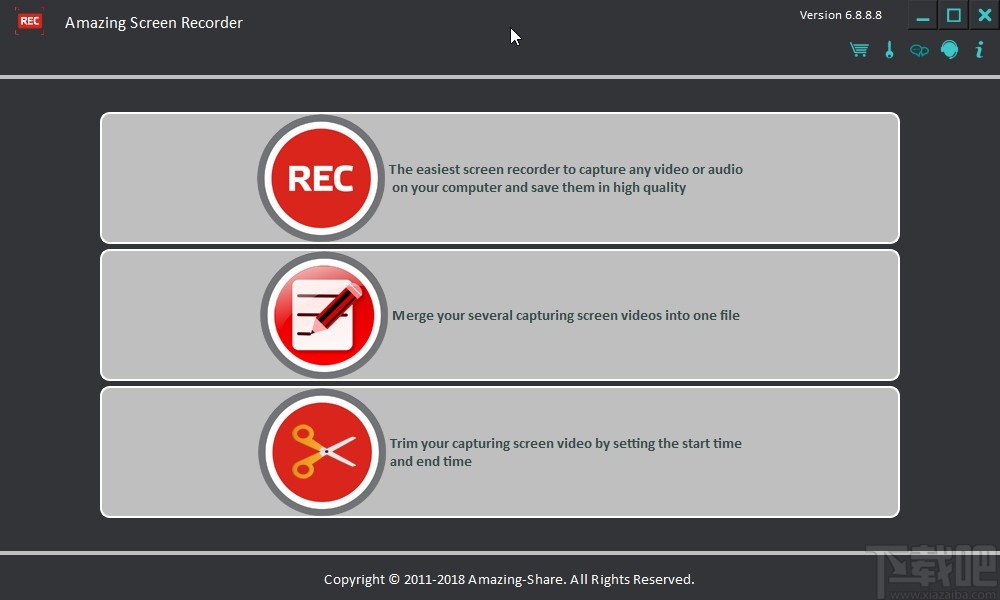
1.首先第一步我们打开软件之后,在软件界面中找到第三个功能选项,然后点击进入,如下图中所示。
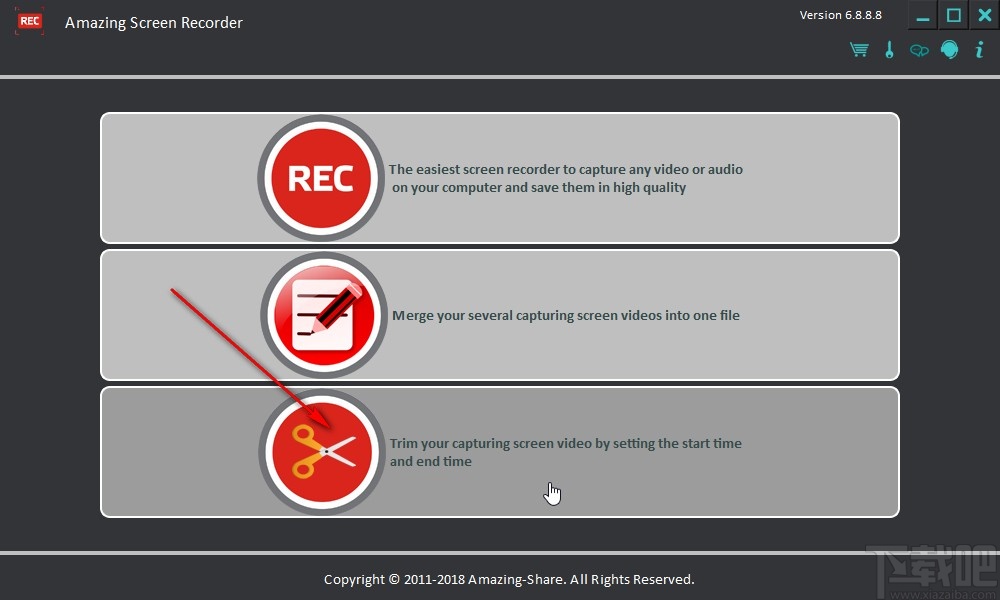
2.进入到这个功能界面之后,我们找到左边文件列表中的想要剪切的视频文件,选中之后点击下方的Play这个按钮准备开始播放想要剪切的视频。
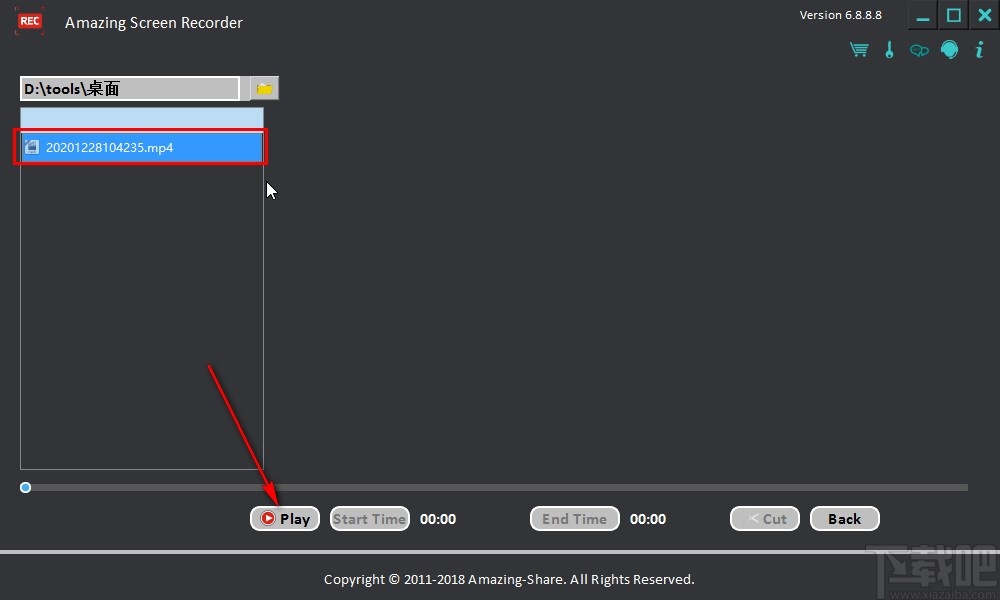
3.播放这个想要剪切的视频之后,在视频光标移动到想要剪切的开始时间位置时,点击Start Time这个开始时间按钮设置开始时间。
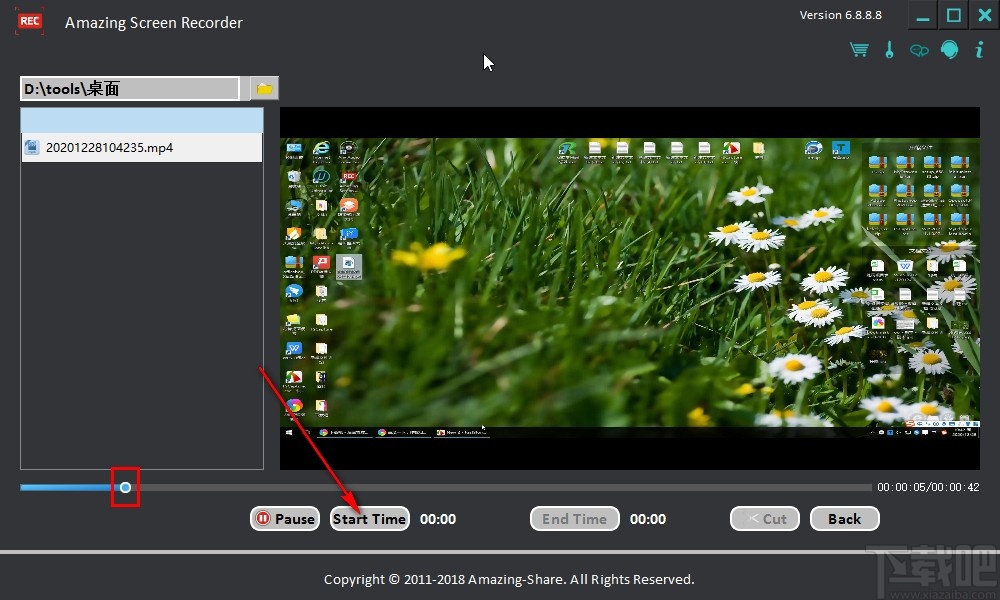
4.接下来使用同样的方式,等待光标移动到想要设置的结束时间位置的时候,点击界面中的End Time这个结束时间按钮,设置想要的结束时间。
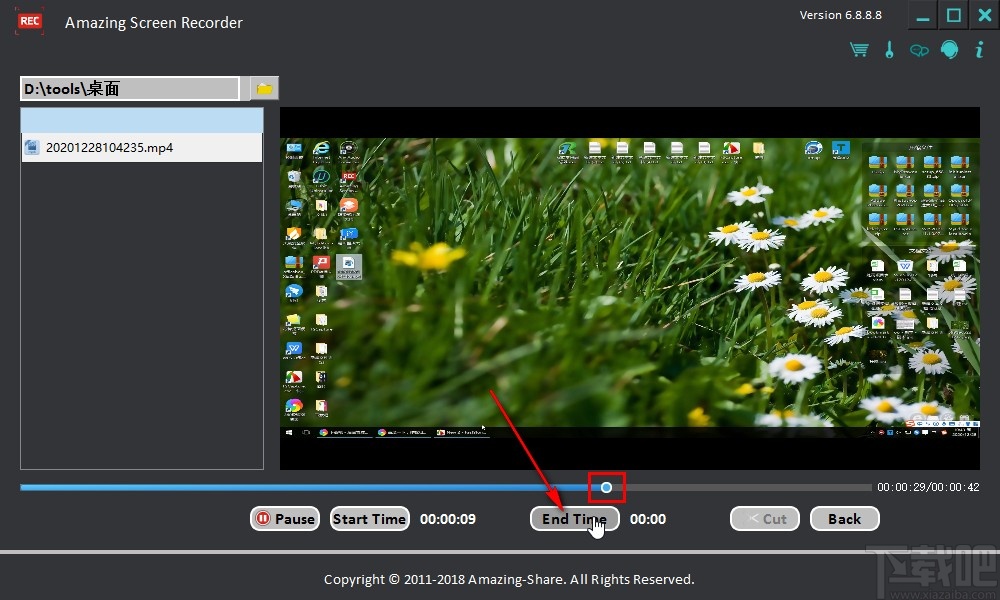
5.根据自己的需求设置好开始时间和结束时间之后,我们点击界面右边的Cut这个剪切按钮即可进行剪切操作,剪切之后会出现选择输出路径的界面,设置好输出路径进行保存即可。
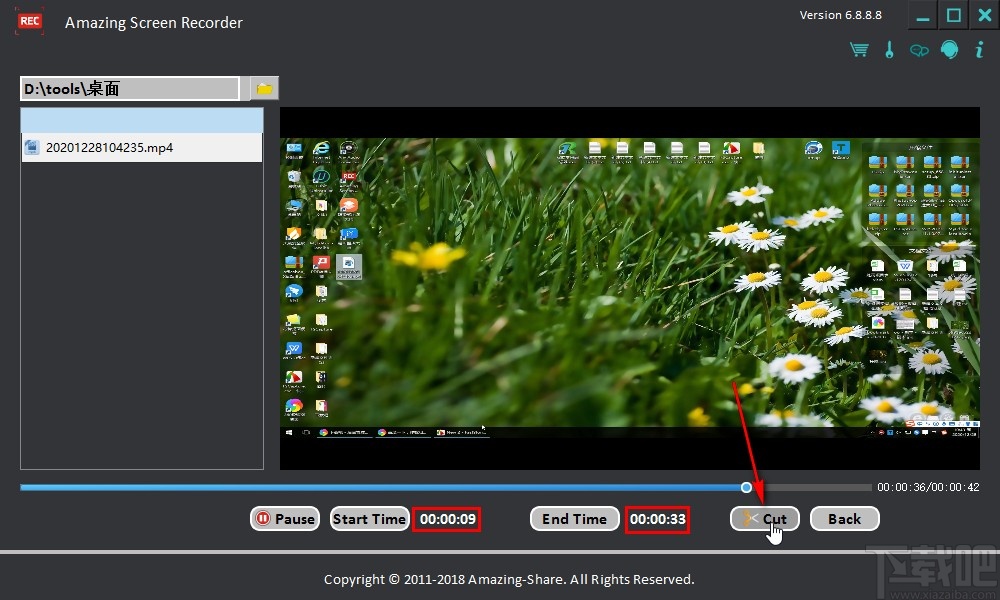
使用上述教程中的操作方法我们就可以通过Amazing Screen Recorder这款软件来剪切视频文件了,有需要的朋友赶紧试一试这个方法吧,希望这篇方法教程能够帮到大家。


